App-machtigingen van derden intrekken Vanaf Spotify

Internetmuziekservice Spotify biedt een API waarmee andere websites en toepassingen toegang hebben tot uw muziek- en klantgegevens. Dat kan een erg leuke functie zijn als je het gebruikt om muziek te integreren met andere tools, zoals Shazam of Sonos. Maar als u klaar bent met wat u ook doet, is het waarschijnlijk een goed idee om de toegang tot alleen de meest essentiële apps te beperken. Zo gaat u het doen.
GERELATEERD: Hoe u Facebook-apps van derden uit uw account verwijdert
Ga op een laptop of desktopcomputer naar Spotify.com. Als je nog niet bent ingelogd, ga je gang en klik je op "Inloggen" in de rechterbovenhoek en voer je je inloggegevens in. Het maakt niet uit of u een standaard e-mailaccount of een Facebook-verbinding gebruikt om u aan te melden.
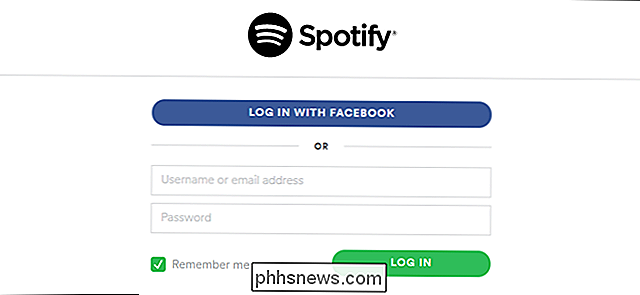
Nadat u bent ingelogd, ziet u uw hoofdpagina met accountinformatie. Klik op de koppeling 'Apps' onder aan de linkerkolom.
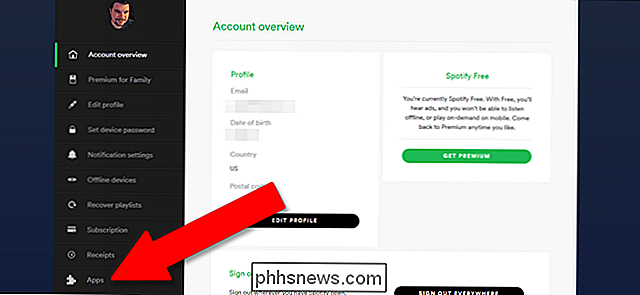
Op de pagina 'Goedgekeurde apps' staat een lijst met alle apps waaraan u Spotify-machtigingen hebt verleend. Als je de rechten van een app wilt verwijderen, klik je op de knop 'Toegang intrekken' rechts van die app. Daarna heeft de app geen toegang meer tot uw Spotify-gegevens.
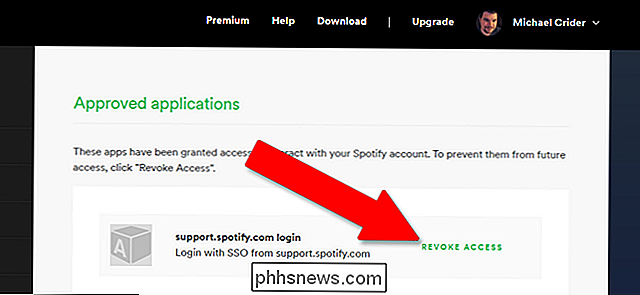
Er is echter één ding om in gedachten te houden. Als u de toegang van een externe app tot uw Spotify-account intrekt, stopt u alleen met het ophalen van nieuwe informatie vanaf dat moment. Dit betekent niet dat de app de gegevens die hij al heeft verzameld, zal verwijderen - en inderdaad, het is waarschijnlijk het beste om aan te nemen dat dat niet zo is. Verwijder uw account zo mogelijk met die app van derden voor extra beveiliging.
Afbeelding tegoed: Michael Podger

Wat doet het BIOS van een pc en wanneer moet ik dit gebruiken?
Het BIOS van uw computer is het eerste dat wordt geladen wanneer u de computer opstart. Het initialiseert uw hardware voordat u een besturingssysteem opstart vanaf uw harde schijf of een ander apparaat. Veel systeeminstellingen op laag niveau zijn alleen beschikbaar in uw BIOS. Moderne computers worden voornamelijk geleverd met UEFI-firmware, de opvolger van het traditionele BIOS.

Het toetsenbord of het touchpad van uw laptop vervangen
Behoudens welk soort onopzettelijke schade dan ook, zijn het toetsenbord en het touchpad van uw laptop de onderdelen die slijtage vertonen zodra u ze gebruikt. Niet alleen zijn ze enkele van de weinige bewegende delen in het moderne laptopontwerp, ze zijn het die voortdurend worden aangeraakt door vlezige mensen, die kleine hoeveelheden huidolie absorberen en de legendes op de toetsen wegslijten.



